Revisar y volver a enviar una factura como contacto de la factura en la herramienta Facturación progresiva
Objetivo
Revisar y volver a enviar cualquier partida que haya sido rechazada en una factura de subcontratista.
Contexto
Una vez que un contacto de la factura envía una nueva factura de subcontratista, un administrador de facturas debe revisar la factura antes de que se apruebe para el pago. Para obtener más detalles, consulte Revisar una factura de subcontratista como administrador.
Como contacto de la factura, es posible que se le hayan otorgado suficientes permisos de acceso para ver el estado de las partidas individuales después de esta revisión. Para cada partida de la factura, se le informa del estado de la siguiente manera:
- Las líneas con una marca de verificación verde
 indican que la partida se ha aprobado.
indican que la partida se ha aprobado. - Las líneas con una x roja
 indican que la partida se ha rechazado. El gestor de facturas también puede introducir una explicación del rechazo en la columna «Comentarios».
indican que la partida se ha rechazado. El gestor de facturas también puede introducir una explicación del rechazo en la columna «Comentarios».
Si se rechaza una partida, el estado de la factura se actualiza a "Revisar y reenviar". Esto permite que el contacto de la factura revise las partidas rechazadas en la factura y ajuste los valores en esas partidas según sea necesario.
Temas a considerar
Requisitos
- Un gestor de facturas primero debe revisar las partidas de la factura. Consulte Revisar una factura de subcontratista como administrador.
Pasos
- Acceda a la herramienta Facturación progresiva del proyecto.
- Haga clic en la pestaña Subcontratista.
- En la lista, haga clic en la factura con la que va a trabajar.
- Haga clic en Editar.
- Revise la factura.
- En la pestaña Detalle, tenga en cuenta lo siguiente:
- Las partidas con una marca de verificación verde
 han sido aprobadas por la empresa a la que está facturando.
han sido aprobadas por la empresa a la que está facturando. - Las partidas con una X roja
 han sido rechazadas por la empresa a la que está facturando. Compruebe la entrada en la columna «Comentario» para ver el motivo del rechazo.
han sido rechazadas por la empresa a la que está facturando. Compruebe la entrada en la columna «Comentario» para ver el motivo del rechazo.
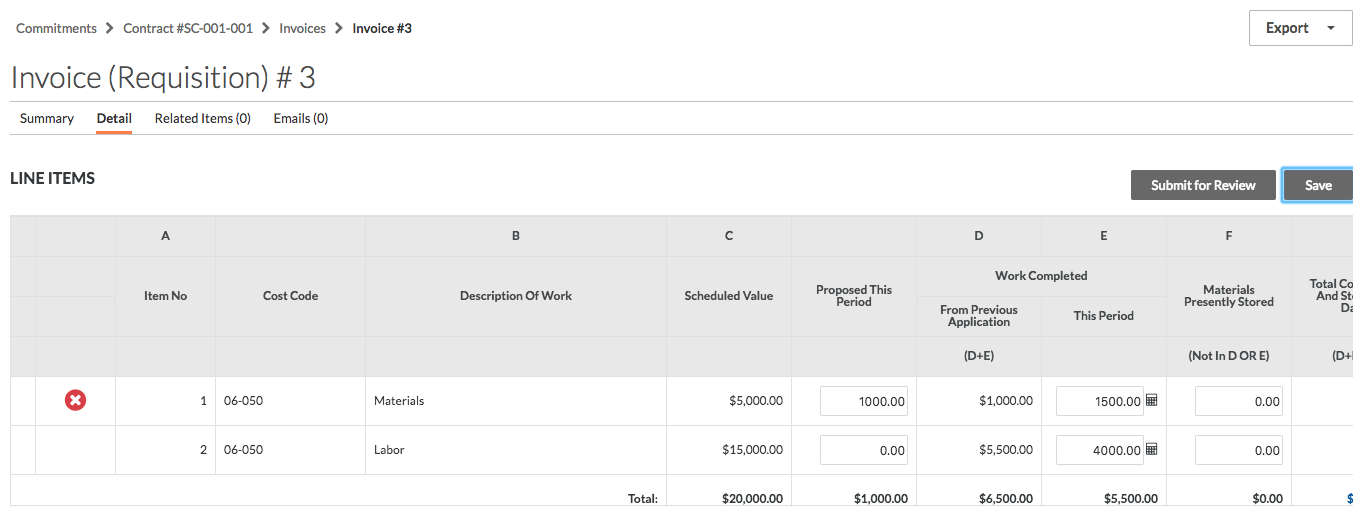
- Las partidas con una marca de verificación verde
- Ajuste los importes de las partidas según corresponda.
- Elija entre estas opciones:
- Si no está listo para enviar la factura para revisión, haga clic en Guardar.
O BIEN - Si está listo para enviar la factura para revisión, haga clic en Enviar para revisión.
- Si no está listo para enviar la factura para revisión, haga clic en Guardar.


 La herramienta Facturación Facturación de avance solo está disponible para los clientes de Procore en Estados Unidos que hayan implementado el diccionario de puntos de vista de Procore para contratistas especializados. Para más información, consulte
La herramienta Facturación Facturación de avance solo está disponible para los clientes de Procore en Estados Unidos que hayan implementado el diccionario de puntos de vista de Procore para contratistas especializados. Para más información, consulte